2025年7月18日現在、宇宙人が自分のペットを連れ去る動画がXやTikTokなどで複数確認されるようになり、話題になっています。
- 宇宙人がペットを連れ去る動画を作りたいが、どのようにして作れるのか?
- 作成できるアプリの名前や作り方について教えて欲しい?
- CapCutは無料で使えるのか?
本記事では、CapCutというアプリを使って、宇宙人が自分のペットを連れ去る動画の作り方について記載します。
宇宙人が自分のペットを連れ去るAI動画について
2025年7月18日現在、宇宙人が自分のペットを連れ去る動画がXやTikTokなどで複数確認されるようになりました。
SNS上では以下のように、宇宙人が自分のペットを連れ去る動画が投稿されています。
ペットが宇宙人に連れ去られるAIが流行ってるからモカでやってみたんだけど途中から犬になったーーー
— すず🔔 (@dXUfdpVtclWTM9O) July 18, 2025
なんでーー?? pic.twitter.com/95Uj0hKLmH
上記SNSの動画では、AIの誤判定からか、猫が途中から犬になっているようですが(笑)、このように、自分がアップロードした画像を元にアプリ側で分析し、宇宙人がペットを連れ去るような動画に仕上げていることが分かります。
宇宙人にペットがさらわれる動画をみて、なんなんだあれはと思う一方、動画が好き、どうやってやるのかと思われる方もいるようで、流行に乗って自分でも作ってみたいと思われる方もいるかもしれません。
スポンサーリンク
宇宙人が自分のペットを連れ去るAI動画はCupCutアプリで作成
上記で紹介した動画ですが、右上の画像を見ると、CapCutアプリのロゴが入っていることからCapCutアプリのテンプレートを使って動画を作成していることが分かります。
SNS上で投稿されている、その他のAI動画をいくつか確認してみましたが、やはりCapCutのロゴが右上についており、多くの方が利用していると思われます。
そこで、本記事では、CapCutというアプリを使って、上記のような動画を作成する方法について記載していきます。
CapCutアプリのインストール場所
CapCut公式サイトによれば、AI搭載のオールインワンのクリエイティブプラットフォームで、ブラウザ、Windows、Mac、Android、iOSでの動画編集と画像デザインができるとの記載がなされています。
「誰でも使えるAIを活用したエディター、規模は大きく、編集は早く」というキャッチコピーが公式サイトに記載されているように、簡単に動画編集ができ、初心者からプロまで使えるツールとのことです。
また、動画のカットやトリミング、テキストの挿入や効果音・BGMの追加と言った操作も容易にできると記載されています。
 やまとくん
やまとくん当方でもAndroid版のCapCutアプリをインストールして試したところ、動画編集については、多くのテンプレートも準備されており、数クリックで簡単に見ごたえのある動画を作成することができました。
動画作成時間も2、3分で完了し、簡単に短時間でAI動画が作れます。
インストール場所ですが、Android版の場合は、CapCut – 動画編集アプリ(Android)より、iOS版は、CapCut – 動画編集アプリ(iOS版)よりご確認ください。
また、PC版はこちらのCapCut公式サイトにある、「ダウンロードボタン」よりインストールの実施が可能です。
 やまとくん
やまとくん当方は、アンドロイド版のCapCutで、宇宙人がペットを連れ去る動画を2回ほど試してみましたが、課金などせずとも、無料で作成することができました。
スポンサーリンク
CapCutによる宇宙人が自分のペットを連れ去るAI動画の作り方
それでは、CapCutによる宇宙人が自分のペットを連れ去るAI動画の作り方を記載していきます。
以下では、アンドロイド版のCapCutで実施したやり方を記載します。
- CapCutアプリをインストールする
- アプリを起動して、画面の下にある「テンプレート」をタップする
- 初回はログインを求められるため、Google等のアカウントを使用してログインする
- メディアへの許可などを求められたら、「許可」を押す
- 「テンプレート」の画面で画面上部の「おすすめ」を選択すると、一番上の左側に「Ai宇宙人が迎えにきてくれる」という名前のテンプレートがあるのでタップする
- 右下の「テンプレートを使用」をタップし、スマホ内の画像を選択
- 「次へ」を押すと「AIエフェクトを適用中」の表示が出るため、1,2分待つと動画が完成
- エクスポートを押し、動画をLINEやXなどに共有する
もし、手順2で「テンプレート」のタブが「チュートリアル」となっていた際は、一度そのチュートリアルをクリックし、戻るボタンを押して「編集」画面などに戻ってみてください。
当方も最初は「チュートリアル」という表示でしたが、少ししたら「テンプレート」に変わったようでした。
また、手順5で、「Ai宇宙人が迎えにきてくれる」という名前のテンプレートが見つからない場合は、一番上の検索画面で、「宇宙人 ペット」と検索をしてみてください。
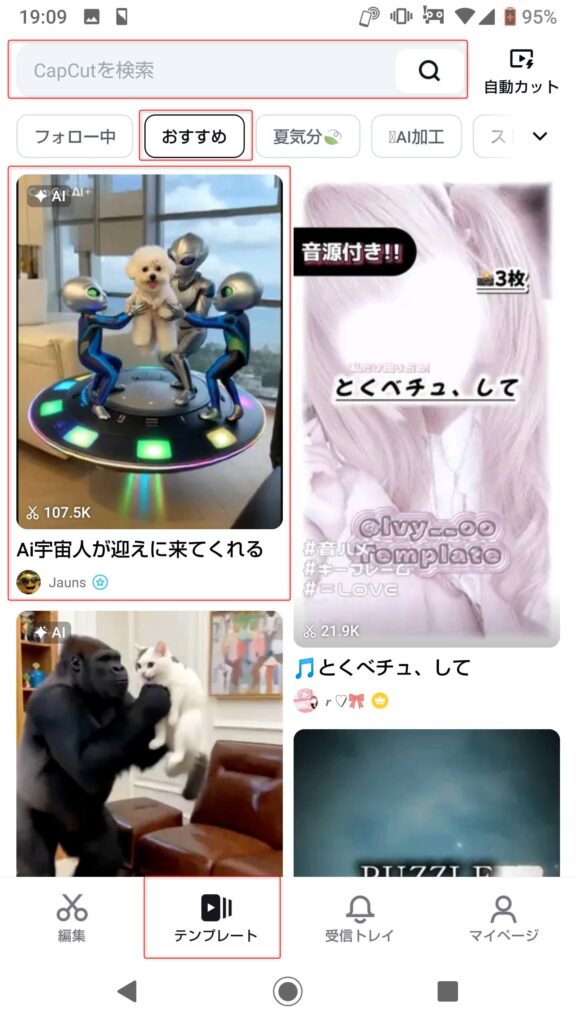
最後のエクスポートの手順で、TikTokへのエクスポートを選択した場合はウォーターマーク(CapCutのロゴ)が付かないようです。
また、ウォーターマーク削除のために有料版への加入を促されるポップアップが表示されますが、無視をすることもできます。
TikTok以外を選択した場合、インスタなどのアイコンが並びますが、右端の「その他」を選択すると、動画の共有先にXなどのアプリを選択することもできます。
実際に試してみると、そこまで詰まることなく、スムーズに動画を作成できました。
当方で2回ほど試してみましたが、1枚目は不自然さが無く動画が作成できましたが、2枚目に選んだ猫の写真は、いきなり2匹目の小さい似たような猫が横から登場して、2匹とも連れ去られた動画となってしまいました。
選ぶ写真によっては、不自然な動画が作成される可能性もありますので、そこはトライアンドエラーで試してみると良いかと思います。
なるべく画面いっぱいに猫が映っている画像が良いのかもしれません(1回目の写真はそれで成功しました)。
これまで作成した動画は、アプリを起動して、左下部の「編集」タブをタップし、「新しいプロジェクト」をスワイプしたら確認でき、最後の手順でエクスポートをしなかった場合も、再度その箇所からエクスポートを実施することができます。
スポンサーリンク
CupCutは無料で使えるのか・有償版との比較について
上記でも触れましたが、上記の宇宙人にペットが連れ去られる動画は無料で作成することができました。
CapCutの公式サイトを見ても分かりやすい無料版と有料版の機能の比較表が見つからなかったため、以下は検証の際に気付いた有料版で出来ることについて記載します。
検証で動画を作成中に、Proにアップグレードすることでロゴを消せるといったポップアップが表示されたようだったので、有料版に加入することで、CapCutのロゴを消すことができるのではと思います。
また、プロジェクトのストレージの空き容量の箇所をタップすると、プロジェクトやメディアファイルをバックアップするには、スペースストレージを購入してくださいという記載もなされており、有料版(Pro)にアップグレードすることで、使用できるストレージも増やせると思われます。
アプリのプロフィール欄で確認したところ、Pro版では、スペースのストレージが1TBという記載もありました。
無料版では、使える容量が制限され、動画を作成すると容量がすぐにいっぱいになるのかもしれません。
もし、無料での範囲で使用中に容量がいっぱいになり、AI動画が作成できなくなった際は、Pro版(有料版)へのアップグレードも検討してみてください。
その他、アプリの機能を探索すると、「プレミアムテンプレートを使って高品質な動画を作成」といった記載もあり、画面下部に「アップグレード」というタブがありましたので、使えるプレミアムテンプレートがさらに増えるということもあるのかと思われます。
スポンサーリンク
まとめ
本記事では、CapCutというアプリを使って、宇宙人が自分のペットを連れ去る動画の作り方について記載しました。
この記事が参考になれば幸いです。
